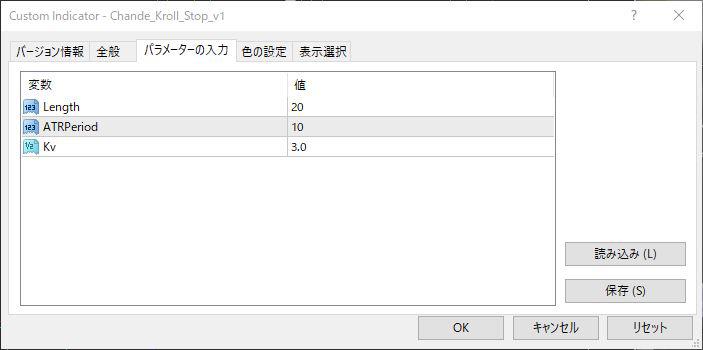ATRをもとにしたトレーリングストップ決済ラインを表示するMT4インジケーター『ChandelierStops_v1』
更新日時:
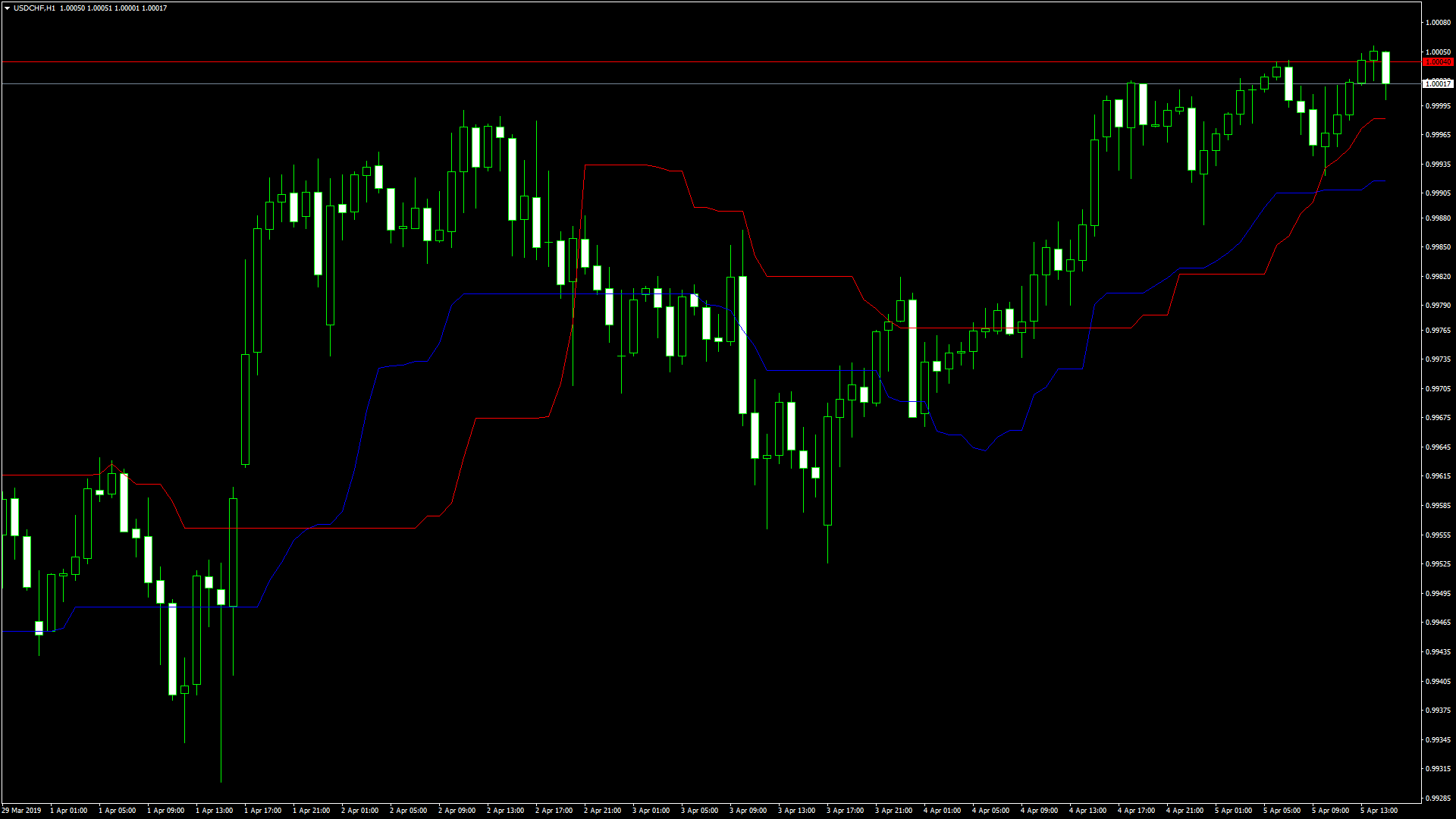
何を基準にストップを設定すれば良いのか迷ってしまった経験はないでしょうか。
「ChandelierStops_v1」は、ストップ水準の目安を表示するインジケーターで、次のような方に向いています。
ストップをどの水準に設定すれば良いのか分からない方
イグジットのタイミングを分析したい方
上記のような方のためにこの記事では、「ChandelierStops_v1」について解説します。
ChandelierStops_v1の概要
「ChandelierStops_v1」は、ATRをもとにしたトレーリングストップに使える決済ラインを示唆する2本のラインを表示するMT4用のインジケーターで、決済が早すぎる人やエグジットをどこに置けばいいのか分からない人でも簡単に決済できるようになるインジケーターです。
ちなみにトレーリングストップとは、価格変動に応じてロスカットレベルを変更していく手法のことで、価格が上昇すればそれに合わせてロスカットラインを引き上げ、逆に価格が下落すればロスカットラインを引き下げていきます。
このインジケーターで表示される赤青ラインのうち、赤色のラインは売りの決済に、青色のラインは買いの決済に使用します。
例えば、買いポジションをもっっている場合、ローソク足が青色のラインを実体で突き抜けたときに決済を行うということですね。
今回は、この「ChandelierStops_v1.mq4」をMT4で表示する方法とそのパラメーターについて解説していきます。
ChandelierStops_v1を表示する方法
まずはインジケーターを入手しましょう。下記リンクからダウンロードして下さい。
ChandelierStops_v1のダウンロード先は以下となります。
※幣サイトではなく別サイトへのリンクが開きます。
MT4のインジケーター追加(インストール)の手順を説明ページを作ってみました。追加(インストール)手順が分からないという方はご参考下さい。
ChandelierStops_v1のパラメーター解説
インジケーター挿入時または表示済みのインジケーターを右クリックで表示されるウィンドウの「パラメーターの入力」から設定できます。
| 入力項目 | 入力内容 |
Length |
期間 初期値:15 高値/安値を検出する期間を設定します。 |
ATRPeriod |
ATRの期間 初期値:14 ATRの算出期間を設定します。 |
Kv |
係数 初期値:4 ストップの位置を調整します。 |
Shift |
シフト 初期値:1 インジケーターの表示位置が左右に移動します。 |
「Length」は、高値や安値を検出する期間を設定するための項目で、値を小さくすると直近の価格に近い高値や安値にもとづいてラインを表示します。
「Kv」は、ラインの位置を調整するための項目で、ストップの水準を離したい場合は大きな値に設定しましょう。
まとめ
「ChandelierStops_v1」について解説してきましたが、ポイントをまとめると以下のようになります。
トレーリングストップに使えるラインを表示する。
赤色のラインは売りの決済、青色のラインは買いの決済に使用する。
「ChandelierStops_v1」は、ストップを置く水準の目安を確認したい方に向いているインジケーターです。
トレーリングストップは利益を最大限まで伸ばせる一方で、慣れるまでは非常に難しいという側面をもつ手法ですが、このインジケーターでは決済ラインが表示されるので、視覚的且つ容易に決済することが出来ます。
エグジットがどうしても苦手な人は、是非試してみてはいかがでしょうか。